La création d'une copie sans assistance de l'installation de Windows présente de nombreux avantages. Tout d’abord, vous pouvez installer rapidement Windows car vous n’avez pas besoin de saisir ou de configurer quoi que ce soit pendant l’installation. Deuxièmement, puisque vous avez déjà inclus la clé de produit dans la configuration de Windows, vous n'avez pas besoin de vous souvenir ou de sauvegarder la clé de produit.
Comme vous le savez probablement, il existe quelques outils gratuits permettant de personnaliser l’installation de Windows et de créer une installation Windows sans assistance. Toutefois, il est possible de créer rapidement une installation Windows surveillée en plaçant simplement le fichier AutoUnattend.xml à la racine du DVD ou sur une clé USB amorçable sans l'aide d'utilitaires de personnalisation de l'installation tiers.

Une recherche rapide sur le Web révèle qu’il existe de nombreux endroits où vous pouvez télécharger le fichier AutoUnattend.xml ou Unattend.xml (les deux sont essentiellement identiques). Toutefois, si vous téléchargez un fichier AutoUnattend.xml préconfiguré, vous devez l'éditer manuellement afin d'inclure votre clé de produit, votre langue et de nombreux autres paramètres.
Ceux d'entre vous qui souhaitent créer rapidement un fichier Unattend.xml pour Windows et Office peuvent utiliser un outil en ligne appelé Windows Answer File Generator.
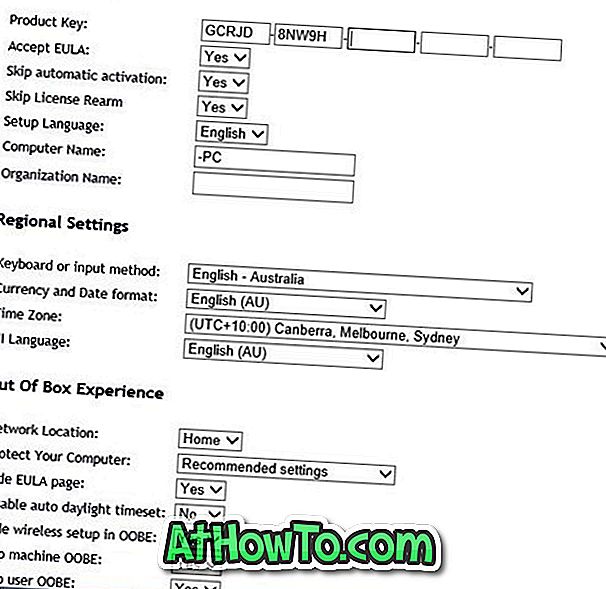
Créer un fichier AutoUnattend.xml pour Windows 10/8/7
Comme son nom l’indique, le Générateur de fichiers de réponses Windows vous permet de créer rapidement et facilement un fichier de réponses Unattended.xml.
Générer un fichier Unattend.xml avec Windows Answer File Generator est extrêmement facile. Rendez-vous simplement dans Windows Answer File Generator, sélectionnez la version de Windows ou Office dans le menu, entrez la clé de produit et configurez divers paramètres tels que la langue, le nom, la méthode de saisie et le fuseau horaire.
Outre les paramètres mentionnés ci-dessus, vous pouvez également choisir le disque sur lequel vous souhaitez effectuer l'installation, sélectionner le système de fichiers et divers autres paramètres. Une fois tous les paramètres configurés, vous pouvez cliquer sur le bouton Télécharger pour télécharger le fichier AutoUnattend.xml. Vous pouvez également cliquer sur le bouton Tout mettre en surbrillance pour sélectionner le code, le coller dans le Bloc-notes, puis l’enregistrer en tant que fichier AutoUnattend.xml.
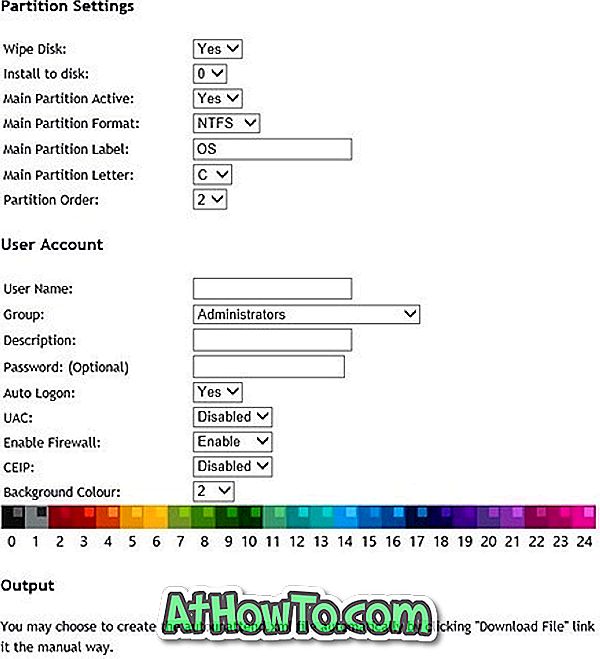
Comme mentionné précédemment, ce générateur de fichiers de réponses Windows en ligne peut être utilisé pour créer un fichier Unattend.xml pour Windows 10, Windows 8, Windows 8.1, Windows 7, Office 2010, Office 2013, Server 2008 / R2 et Server 2012 / R2.
Important : si vous ne souhaitez pas entrer votre clé de produit authentique sur ce site Web pour générer le fichier Unattend.xml, vous pouvez simplement entrer une clé de produit générique (le cas échéant, elle comprend une clé générique avec les paramètres par défaut), puis vous remplacez la clé. même chose avec votre clé de produit d'origine après avoir téléchargé le fichier XML.
Le fichier AutoUnattend.xml ou Unattend.xml doit être placé à la racine du support de démarrage pour permettre une installation Windows sans assistance.
Globalement, je suis impressionné par le générateur Unattend.xml. Faites un essai!














